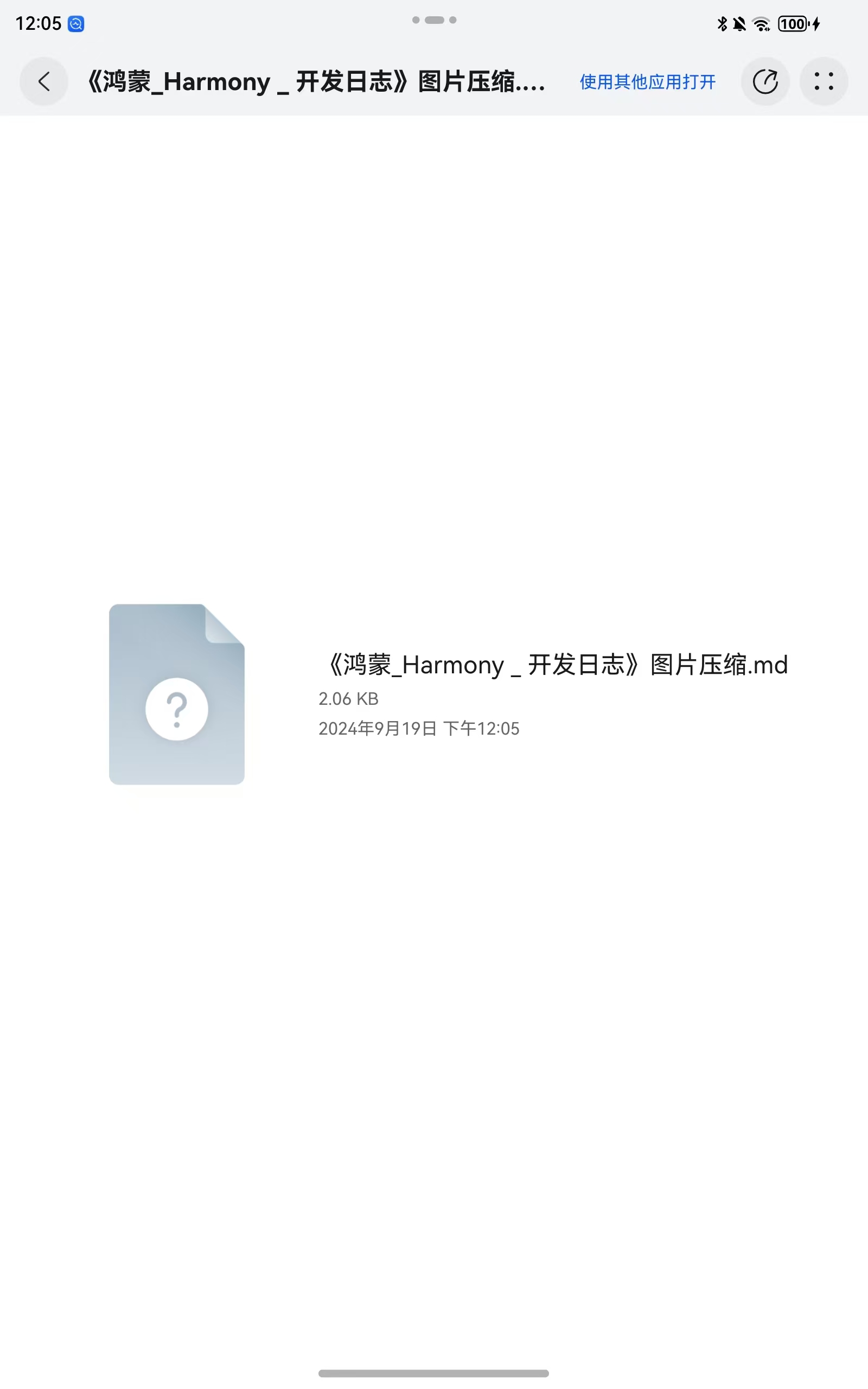《鸿蒙/Harmony | 开发日志》预览文件
APP 中常有需求就是点击文件打开预览。
鸿蒙中,可以借助访问的预览文件服务来实现。
测试下来,常见的文档类型txt, doc, excel, ppt,pdf, 图片,视频等都是默认可以打开的。遇到不能打开的,界面也会按钮是否使用其他 APP 来打开。
支持的文件类型
官方文档列出的支持类型,实际测试下来,除了下面的列表,对doc, ppt, excel, pdf等文件都是直接支持的(没有安装过wps)。
遇到不支持的文件类型也没有关系,在预览不了的时候,界面有一个使用其他其他应用,或者保存本地的功能。
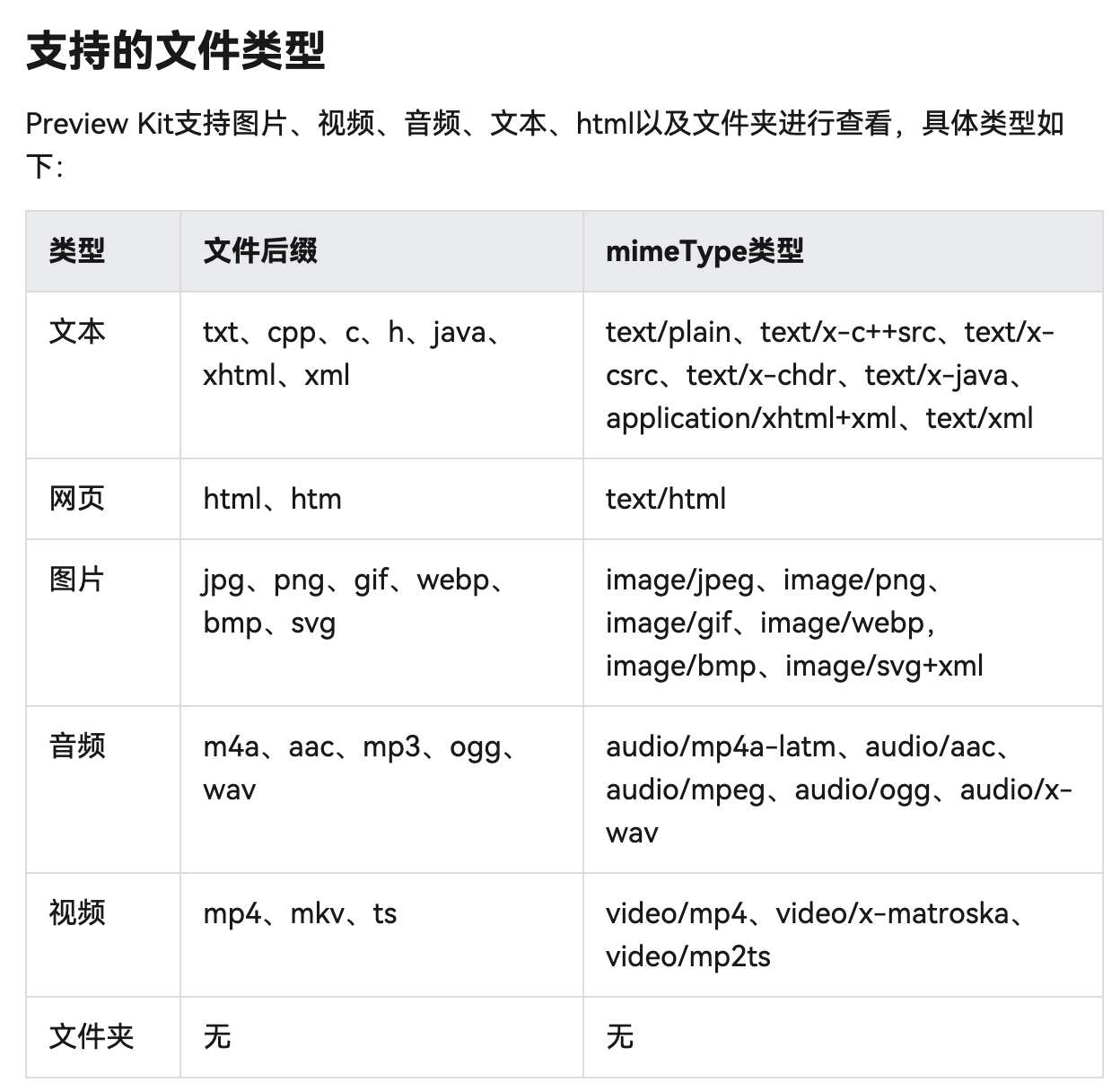
代码实现
将一个本地的文件,使用预览服务预览。注意这里的文件,必须是当前应用有权限获取的文件,无论是用户选择的文件,或者是 APP 下载的文件保存在 APP 本身的缓存目录中的。至于如何下载文件,是另一个篇幅的事情。本章节的是一个已经存在的本地文件。
预览文件的代码
// 本地真是存在的文件
const filePath = ""
// 需要将文件转换成文件uri
const uri = fileUri.getUriFromPath(filePath)
// 当前文件是否支持预览。这一步可以省略。看个人需求,就算不支持也是可以打开预览界面的。
// 但是这里要注意的是确保文件路径一定要存在。如果上面的文件不存在,isCan也是false的
const isCan = await filePreview.canPreview(this.context.uiAbilityContext, uri)
if(!isCan) {
// todo: 不支持如何处理
}
// 根据文件的名称获取文件的MIMEType,方法实现见下文章节
const mimeType = getMimeTypeByFileName(fileName)
let fileInfo: filePreview.PreviewInfo = {
title: fileName,
uri: uri,
mimeType: mimeType
};
const uiAbilityContext = getContext(this);
filePreview.openPreview(uiAbilityContext, fileInfo).catch((err: BusinessError) => {
this.alert({ message: `文件: ${fileName}, 无法预览,原因: ${err.message}` })
});
根据真实文件地址获取文件uri
文件uri是鸿蒙特色的为了隐藏真是文件地址设计的。一般遇到文件处理的时候,可以都会遇到文件地址和文件uri互相转换的过程。可以参考《【鸿蒙官方文档】用户文件uri介绍》
根据文件的后缀名获取MIMEType
因为文件预览服务是需要知道MIMEType的,官方提供了《如何通过文件后缀获取对应的MIMEType列表》,我们只需要获取后缀名,再调用官方 API 即可:
export function getExtension(filename: string, includeDot = false): string {
const dot = '.'
if (filename.lastIndexOf(dot) == -1) {
return ""
}
const ext = filename.split(dot).pop()
return includeDot ? "." + ext : ext
}
export function getMimeTypeByFileName(name: string) {
const ext = getExtension(name)
return getMimeTypeByExtension(ext)
}
export function getMimeTypeByExtension(ext: string) {
if (!ext.startsWith(".")) {
ext = "." + ext
}
let typeId = uniformTypeDescriptor.getUniformDataTypeByFilenameExtension(ext);
let typeObj = uniformTypeDescriptor.getTypeDescriptor(typeId);
let mimeTypes = typeObj.mimeTypes;
return mimeTypes[0]
}
预览效果图
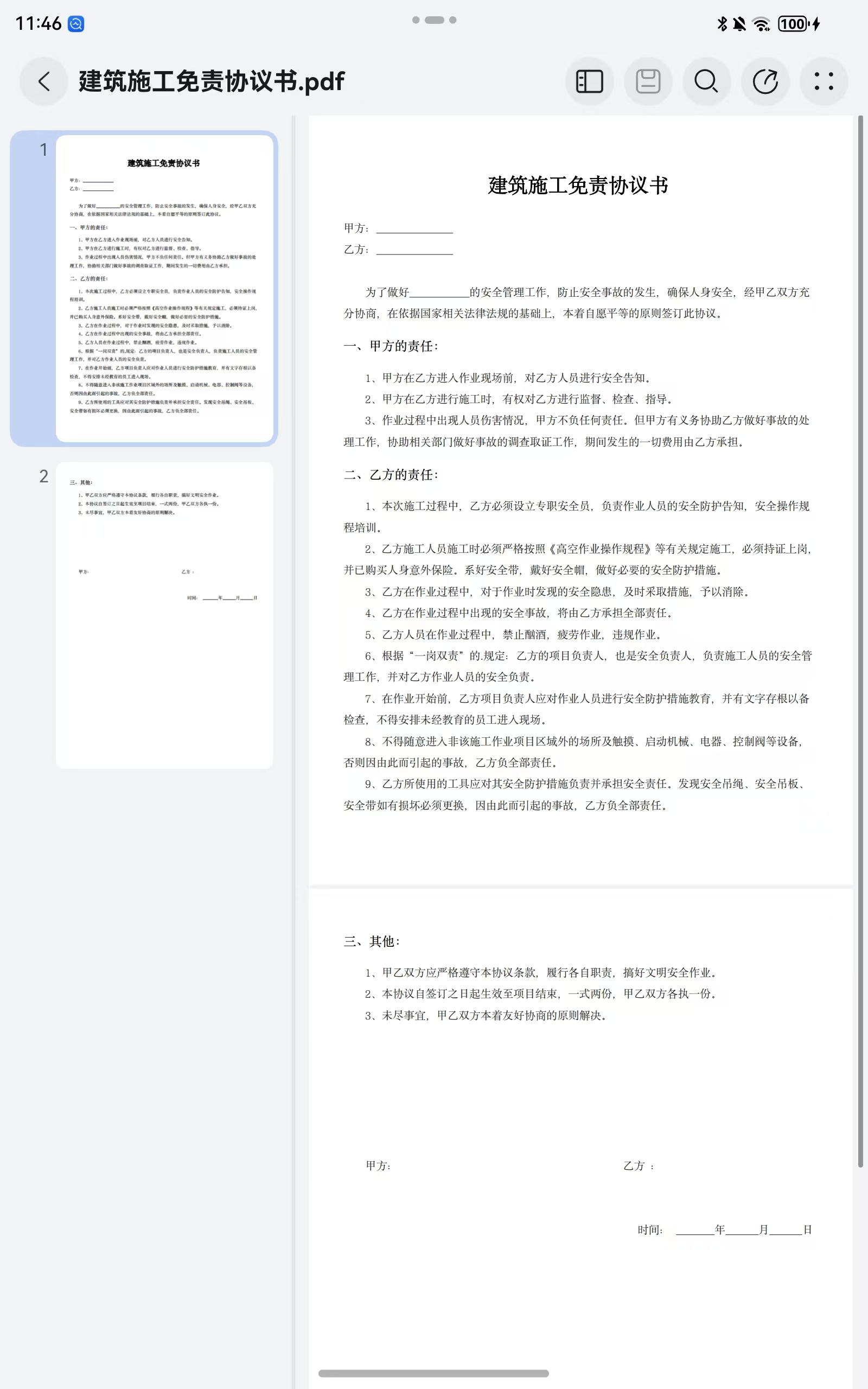
图片

无法预览的文件